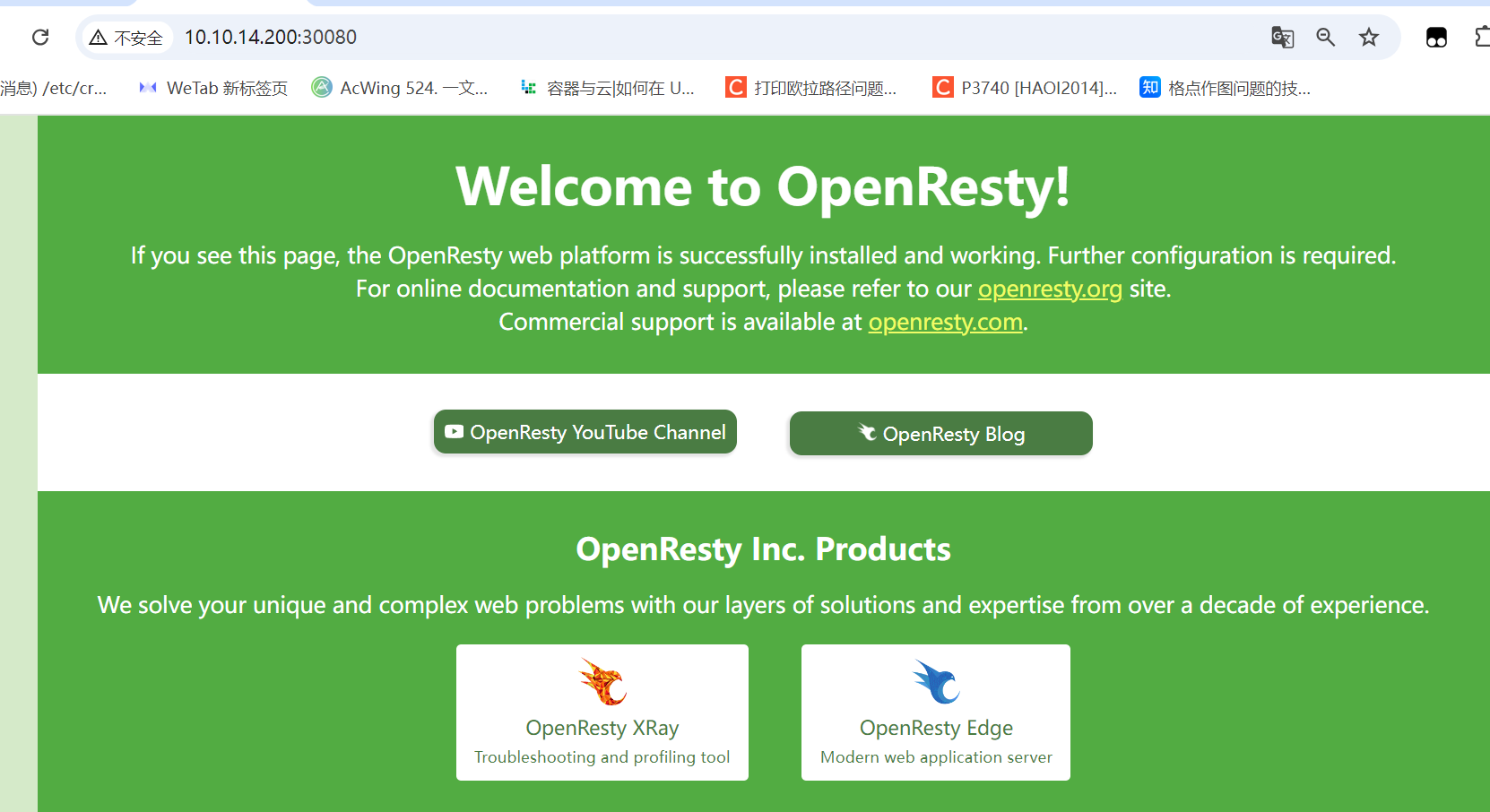30 KiB
搭建k8s集群
【版本
V1.29】
一、前期准备
1.1 准备环境
# Linux版本
Rocky Linux 9.4 Mini
# 更新系统【愿意做可以做,不愿意做也没啥事】
# dnf clean all -y
# dnf update -y
# K8S的三台服务器
10.10.14.200 k8s-master
10.10.14.201 k8s-node1
10.10.14.202 k8s-node2
1.2 系统初始化
设置系统时区为上海
timedatectl set-timezone Asia/Shanghai
clock -w
# 查看时区
ls -l /etc/localtime
关闭防火墙:
systemctl stop firewalld
systemctl disable firewalld
sed -i 's/enforcing/disabled/' /etc/selinux/config
setenforce 0
关闭swap分区:
sed -ri 's/.*swap.*/#&/' /etc/fstab
swapoff -a
在master上执行
hostnamectl set-hostname k8s-master
在node1上执行
hostnamectl set-hostname k8s-node1
在node2上执行
hostnamectl set-hostname k8s-node2
在每个节点添加hosts:
cat >> /etc/hosts << EOF
10.10.14.200 k8s-master
10.10.14.201 k8s-node1
10.10.14.202 k8s-node2
EOF
将桥接的IPv4流量传递到iptables的链:
在每个节点添加如下的命令:
cat > /etc/sysctl.d/k8s.conf << EOF
net.bridge.bridge-nf-call-ip6tables = 1
net.bridge.bridge-nf-call-iptables = 1
net.ipv4.ip_forward = 1
vm.swappiness = 0
EOF
在每个节点加载br\_netfilter模块
modprobe br_netfilter
sysctl --system
查看是否加载
lsmod | grep br_netfilter
在每个节点添加时间同步:
安装ntpdate时间同步插件
dnf install chrony -y
systemctl enable --now chronyd
编辑内容
cat > /etc/chrony.conf << EOF
server 0.pool.ntp.org iburst
server 1.pool.ntp.org iburst
server 2.pool.ntp.org iburst
server 3.pool.ntp.org iburst
EOF
systemctl restart chronyd
手工同步
chronyc makestep
在每个节点安装ipset和ipvsadm:
安装
yum -y install ipset ipvsadm
配置
mkdir -p /etc/sysconfig/modules/
cat > /etc/sysconfig/modules/ipvs.modules <<EOF
#!/bin/bash
modprobe -- ip_vs
modprobe -- ip_vs_rr
modprobe -- ip_vs_wrr
modprobe -- ip_vs_sh
modprobe -- nf_conntrack
EOF
授权、运行、检查是否加载:
chmod 755 /etc/sysconfig/modules/ipvs.modules && bash /etc/sysconfig/modules/ipvs.modules && lsmod | grep -e ip_vs -e nf_conntrack
二、部署安装
2.1 安装Docker
所有节点安装Docker:
# 获取镜像源
yum install -y yum-utils
curl -o /etc/yum.repos.d/docker-ce.repo http://mirrors.aliyun.com/docker-ce/linux/centos/docker-ce.repo
yum clean all
yum makecache
# 开始安装
yum install -y docker-ce docker-ce-cli containerd.io
# 设置开机自启动并启动
systemctl enable docker && systemctl start docker
配置加速
mkdir -p /etc/docker
tee /etc/docker/daemon.json <<-'EOF'
{
"exec-opts": ["native.cgroupdriver=systemd"]
}
EOF
systemctl daemon-reload
systemctl restart docker
k8s(v1.24版本以后)使用CRI shim调用流程:kubelet(客户端) ->CRI shim(被contained内置) -> containerd -> containerd-shim -> runc
# https://github.com/Mirantis/cri-dockerd/releases/download/v0.3.8/cri-dockerd-0.3.8.amd64.tgz
# 使用SFTP上传软件上传 cri-dockerd-0.3.8.amd64.tgz
tar xf cri-dockerd-0.3.8.amd64.tgz
mv cri-dockerd/cri-dockerd /usr/bin/
rm -rf cri-dockerd cri-dockerd-0.3.8.amd64.tgz
# 配置启动项
cat > /etc/systemd/system/cri-docker.service<<EOF
[Unit]
Description=CRI Interface for Docker Application Container Engine
Documentation=https://docs.mirantis.com
After=network-online.target firewalld.service docker.service
Wants=network-online.target
Requires=cri-docker.socket
[Service]
Type=notify
# ExecStart=/usr/bin/cri-dockerd --container-runtime-endpoint fd://
# 指定用作 Pod 的基础容器的容器镜像(“pause 镜像”)
ExecStart=/usr/bin/cri-dockerd --pod-infra-container-image=registry.k8s.io/pause:3.9 --container-runtime-endpoint fd://
ExecReload=/bin/kill -s HUP $MAINPID
TimeoutSec=0
RestartSec=2
Restart=always
StartLimitBurst=3
StartLimitInterval=60s
LimitNOFILE=infinity
LimitNPROC=infinity
LimitCORE=infinity
TasksMax=infinity
Delegate=yes
KillMode=process
[Install]
WantedBy=multi-user.target
EOF
cat > /etc/systemd/system/cri-docker.socket <<EOF
[Unit]
Description=CRI Docker Socket for the API
PartOf=cri-docker.service
[Socket]
ListenStream=%t/cri-dockerd.sock
SocketMode=0660
SocketUser=root
SocketGroup=docker
[Install]
WantedBy=sockets.target
EOF
systemctl daemon-reload
systemctl enable cri-docker && systemctl start cri-docker && systemctl status cri-docker
2.2 安装 kubelet、kubeadm、kubectl
配置k8s源(所有节点)
cat <<EOF | sudo tee /etc/yum.repos.d/kubernetes.repo
[kubernetes]
name=Kubernetes
baseurl=https://pkgs.k8s.io/core:/stable:/v1.29/rpm/
enabled=1
gpgcheck=1
gpgkey=https://pkgs.k8s.io/core:/stable:/v1.29/rpm/repodata/repomd.xml.key
# exclude=kubelet kubeadm kubectl cri-tools kubernetes-cni
EOF
安装kubelet、kubeadm、kubectl (所有节点)
# 安装默认版本
#yum install -y kubelet kubeadm kubectl
# 安装指定版本
yum -y install kubeadm-1.29.0-150500.1.1 kubelet-1.29.0-150500.1.1 kubectl-1.29.0-150500.1.1
配置 cgroup 驱动与docker一致(所有节点)
cp /etc/sysconfig/kubelet{,.bak}
cat > /etc/sysconfig/kubelet <<EOF
KUBELET_EXTRA_ARGS="--cgroup-driver=systemd"
EOF
systemctl enable kubelet
安装自动补全工具【可选】
yum install bash-completion -y
source /usr/share/bash-completion/bash_completion
echo "source <(kubectl completion bash)" >> ~/.bashrc
source ~/.bashrc
查看镜像配置
kubeadm config images list --kubernetes-version=v1.29.0
如果网络有限制,请提前下载需要用到的镜像
# 重点,重点,重点
# kubeadm部署集群,需要用到k8s配置镜像和Calico网络配置镜像
# 由于默认拉取镜像地址k8s.gcr.io国内无法访问,国内镜像仓库我也没有找到,所以建议提前下载好,导入镜像。
# 所有需要用到镜像(k8s配置镜像和Calico网络配置镜像):
# docker images
REPOSITORY TAG IMAGE ID CREATED SIZE
calico/kube-controllers v3.27.0 4e87edec0297 12 days ago 75.5MB
calico/cni v3.27.0 8e8d96a874c0 12 days ago 211MB
calico/pod2daemon-flexvol v3.27.0 6506d2e0be2d 12 days ago 15.4MB
calico/node v3.27.0 1843802b91be 13 days ago 340MB
registry.k8s.io/kube-apiserver v1.29.0 1443a367b16d 2 weeks ago 127MB
registry.k8s.io/kube-scheduler v1.29.0 7ace497ddb8e 2 weeks ago 59.5MB
registry.k8s.io/kube-controller-manager v1.29.0 0824682bcdc8 2 weeks ago 122MB
registry.k8s.io/kube-proxy v1.29.0 98262743b26f 2 weeks ago 82.2MB
registry.k8s.io/etcd 3.5.10-0 a0eed15eed44 8 weeks ago 148MB
registry.k8s.io/coredns/coredns v1.11.1 cbb01a7bd410 4 months ago 59.8MB
registry.k8s.io/pause 3.9 e6f181688397 14 months ago 744kB
办法
# 这四个可以直接下载
docker pull calico/kube-controllers:v3.27.0
docker pull calico/cni:v3.27.0
docker pull calico/pod2daemon-flexvol:v3.27.0
docker pull calico/node:v3.27.0
# 国内镜像源
# https://docker.aityp.com/
# 偷梁换柱
docker pull swr.cn-north-4.myhuaweicloud.com/ddn-k8s/registry.k8s.io/kube-apiserver:v1.29.8
docker tag swr.cn-north-4.myhuaweicloud.com/ddn-k8s/registry.k8s.io/kube-apiserver:v1.29.8 registry.k8s.io/kube-apiserver:v1.29.0
docker pull swr.cn-north-4.myhuaweicloud.com/ddn-k8s/registry.k8s.io/kube-scheduler:v1.29.8
docker tag swr.cn-north-4.myhuaweicloud.com/ddn-k8s/registry.k8s.io/kube-scheduler:v1.29.8 registry.k8s.io/kube-scheduler:v1.29.0
docker pull swr.cn-north-4.myhuaweicloud.com/ddn-k8s/registry.k8s.io/kube-controller-manager:v1.29.8
docker tag swr.cn-north-4.myhuaweicloud.com/ddn-k8s/registry.k8s.io/kube-controller-manager:v1.29.8 registry.k8s.io/kube-controller-manager:v1.29.0
docker pull swr.cn-north-4.myhuaweicloud.com/ddn-k8s/registry.k8s.io/kube-proxy:v1.29.8
docker tag swr.cn-north-4.myhuaweicloud.com/ddn-k8s/registry.k8s.io/kube-proxy:v1.29.8 registry.k8s.io/kube-proxy:v1.29.0
docker pull swr.cn-north-4.myhuaweicloud.com/ddn-k8s/registry.k8s.io/etcd:3.5.10-0
docker tag swr.cn-north-4.myhuaweicloud.com/ddn-k8s/registry.k8s.io/etcd:3.5.10-0 registry.k8s.io/etcd:3.5.10-0
docker pull swr.cn-north-4.myhuaweicloud.com/ddn-k8s/registry.k8s.io/coredns/coredns:v1.11.1
docker tag swr.cn-north-4.myhuaweicloud.com/ddn-k8s/registry.k8s.io/coredns/coredns:v1.11.1 registry.k8s.io/coredns/coredns:v1.11.1
docker pull swr.cn-north-4.myhuaweicloud.com/ddn-k8s/registry.k8s.io/pause:3.9
docker tag swr.cn-north-4.myhuaweicloud.com/ddn-k8s/registry.k8s.io/pause:3.9 registry.k8s.io/pause:3.9
集群初始化(master节点运行)
# 初始化集群
kubeadm init --apiserver-advertise-address 10.10.14.200 --kubernetes-version v1.29.0 --pod-network-cidr=10.244.0.0/16 --cri-socket=unix:///var/run/cri-dockerd.sock
# 如果网络有问题,请使用如下命令初始化 【我没用上】
kubeadm init \
--apiserver-advertise-address 10.10.14.200 # master节点ip \
--kubernetes-version v1.29.0 \
--pod-network-cidr=10.244.0.0/16 # pod分配的ip \
--cri-socket=unix:///var/run/cri-dockerd.sock --image-repository registry.cn-hangzhou.aliyuncs.com/google_containers
记录下面的命令:
Then you can join any number of worker nodes by running the following on each as root:
kubeadm join 10.10.14.200:6443 --token 3yk4me.5k595v6hm2qz463s \
--discovery-token-ca-cert-hash sha256:9e83f5ebfaefa83523e16d546d56b9f3803d4083a71d18fe49217f72306a2058
创建配置目录(master)
mkdir -p $HOME/.kube
sudo cp -i /etc/kubernetes/admin.conf $HOME/.kube/config
sudo chown $(id -u):$(id -g) $HOME/.kube/config
# 创建可永久使用的token
kubeadm token create --ttl 0 --print-join-command
node节点执行如下命令添加节点(node节点运行)
注意:在上面返回的命令后一定要加:--cri-socket unix:///var/run/cri-dockerd.sock
kubeadm join 10.10.14.200:6443 --token 3yk4me.5k595v6hm2qz463s \
--discovery-token-ca-cert-hash sha256:9e83f5ebfaefa83523e16d546d56b9f3803d4083a71d18fe49217f72306a2058 --cri-socket unix:///var/run/cri-dockerd.sock
2.3 集群网络插件 calico 部署
(master节点运行)
建议使用flannel组件
# 将此文件下载直接apply即可
# wget https://github.com/flannel-io/flannel/releases/latest/download/kube-flannel.yml
# 我已经下载好了,直接上传就行了
kubectl apply -f kube-flannel.yml
应用operator资源清单文件
# wget https://raw.githubusercontent.com/projectcalico/calico/v3.26.4/manifests/tigera-operator.yaml
kubectl create -f tigera-operator.yaml
通过自定义方式安装
#wget https://raw.githubusercontent.com/projectcalico/calico/v3.26.4/manifests/custom-resources.yaml
修改文件第13行,修改为使用kubeadm init ----pod-network-cidr对应的IP地址段
vi custom-resources.yaml
11 ipPools:
12 - blockSize: 26
13 cidr: 10.244.0.0/16
14 encapsulation: VXLANCrossSubnet
应用资源清单文件
kubectl apply -f custom-resources.yaml
监视calico-system命名空间中pod运行情况
watch kubectl get pods -n calico-system
查看calico是否正常运行
kubectl get pods -n calico-system
NAME READY STATUS RESTARTS AGE
calico-kube-controllers-7bc767bbcb-pxppk 1/1 Running 0 5m46s
calico-node-6cc8l 0/1 Running 0 5m46s
calico-node-vkvjz 1/1 Running 0 5m46s
calico-node-wvk6q 1/1 Running 0 5m46s
calico-typha-74545574b-6jpgq 1/1 Running 0 5m46s
calico-typha-74545574b-vx9kv 1/1 Running 0 5m40s
csi-node-driver-7pxtt 2/2 Running 0 5m46s
csi-node-driver-lflc6 2/2 Running 0 5m46s
csi-node-driver-r5npp 2/2 Running 0 5m46s
查看集群节点是否正常运行
kubectl get nodes
[root@k8s-master ~]# kubectl get nodes
NAME STATUS ROLES AGE VERSION
k8s-master Ready control-plane 15m v1.29.0
k8s-node1 Ready <none> 12m v1.29.0
k8s-node2 Ready <none> 12m v1.29.0
查看所有pod是否正常运行
kubectl get pod -A
NAMESPACE NAME READY STATUS RESTARTS AGE
calico-apiserver calico-apiserver-6bb6cf484f-48c57 1/1 Running 0 56s
calico-apiserver calico-apiserver-6bb6cf484f-xlbh4 1/1 Running 0 56s
calico-system calico-kube-controllers-7bc767bbcb-pxppk 1/1 Running 0 6m59s
calico-system calico-node-6cc8l 1/1 Running 0 6m59s
calico-system calico-node-vkvjz 1/1 Running 0 6m59s
calico-system calico-node-wvk6q 1/1 Running 0 6m59s
calico-system calico-typha-74545574b-6jpgq 1/1 Running 0 6m59s
calico-system calico-typha-74545574b-vx9kv 1/1 Running 0 6m53s
calico-system csi-node-driver-7pxtt 2/2 Running 0 6m59s
calico-system csi-node-driver-lflc6 2/2 Running 0 6m59s
calico-system csi-node-driver-r5npp 2/2 Running 0 6m59s
kube-flannel kube-flannel-ds-qf7tg 0/1 CrashLoopBackOff 6 (5m6s ago) 11m
kube-flannel kube-flannel-ds-tlczf 1/1 Running 0 11m
kube-flannel kube-flannel-ds-xn98c 1/1 Running 0 11m
kube-system coredns-76f75df574-q6vps 1/1 Running 0 16m
kube-system coredns-76f75df574-srxnf 1/1 Running 0 16m
kube-system etcd-k8s-master 1/1 Running 0 16m
kube-system kube-apiserver-k8s-master 1/1 Running 0 16m
kube-system kube-controller-manager-k8s-master 1/1 Running 0 16m
kube-system kube-proxy-8t78q 1/1 Running 0 13m
kube-system kube-proxy-glwfx 1/1 Running 0 16m
kube-system kube-proxy-qg4t7 1/1 Running 0 13m
kube-system kube-scheduler-k8s-master 1/1 Running 0 16m
tigera-operator tigera-operator-7f8cd97876-7s58q 1/1 Running 0 9m19s
注:以后所有yaml文件都只在Master节点执行。 安装目录:/etc/kubernetes/ 组件配置文件目录:/etc/kubernetes/manifests/
[root@k8s-master ~]# kubectl get pods -n kube-flannel
NAME READY STATUS RESTARTS AGE
kube-flannel-ds-qf7tg 0/1 CrashLoopBackOff 30 (3m21s ago) 133m
kube-flannel-ds-tlczf 1/1 Running 0 133m
kube-flannel-ds-xn98c 1/1 Running 0 133m
发现有一个POD有问题,不停的 CrashLoopBackOff
参考文档:https://www.cnblogs.com/williamzheng/p/18357226
[root@k8s-master ~]# ip a
1: lo: <LOOPBACK,UP,LOWER_UP> mtu 65536 qdisc noqueue state UNKNOWN group default qlen 1000
link/loopback 00:00:00:00:00:00 brd 00:00:00:00:00:00
inet 127.0.0.1/8 scope host lo
valid_lft forever preferred_lft forever
inet6 ::1/128 scope host
valid_lft forever preferred_lft forever
2: ens192: <BROADCAST,MULTICAST,UP,LOWER_UP> mtu 1500 qdisc mq state UP group default qlen 1000
# 记录下来上面的网卡名称ens192
kubectl edit ds kube-flannel-ds -n kube-flannel
- --iface=ens192
:w
:q!
再次查看
kubectl get pod -A
NAMESPACE NAME READY STATUS RESTARTS AGE
calico-apiserver calico-apiserver-6bb6cf484f-48c57 1/1 Running 0 136m
calico-apiserver calico-apiserver-6bb6cf484f-xlbh4 1/1 Running 0 136m
calico-system calico-kube-controllers-7bc767bbcb-pxppk 1/1 Running 0 142m
calico-system calico-node-6cc8l 1/1 Running 0 142m
calico-system calico-node-vkvjz 1/1 Running 0 142m
calico-system calico-node-wvk6q 1/1 Running 0 142m
calico-system calico-typha-74545574b-6jpgq 1/1 Running 0 142m
calico-system calico-typha-74545574b-vx9kv 1/1 Running 0 142m
calico-system csi-node-driver-7pxtt 2/2 Running 0 142m
calico-system csi-node-driver-lflc6 2/2 Running 0 142m
calico-system csi-node-driver-r5npp 2/2 Running 0 142m
default web-76fd95c67-ckvcn 1/1 Running 0 134m
default web-76fd95c67-zl9dz 1/1 Running 0 134m
kube-flannel kube-flannel-ds-48wgr 1/1 Running 0 3m32s
kube-flannel kube-flannel-ds-9fmfz 1/1 Running 0 3m38s
kube-flannel kube-flannel-ds-nfhhb 1/1 Running 0 3m39s
kube-system coredns-76f75df574-q6vps 1/1 Running 0 152m
kube-system coredns-76f75df574-srxnf 1/1 Running 0 152m
kube-system etcd-k8s-master 1/1 Running 0 152m
kube-system kube-apiserver-k8s-master 1/1 Running 0 152m
kube-system kube-controller-manager-k8s-master 1/1 Running 0 152m
kube-system kube-proxy-8t78q 1/1 Running 0 149m
kube-system kube-proxy-glwfx 1/1 Running 0 152m
kube-system kube-proxy-qg4t7 1/1 Running 0 149m
kube-system kube-scheduler-k8s-master 1/1 Running 0 152m
tigera-operator tigera-operator-7f8cd97876-7s58q 1/1 Running 0 145m
现在终于都正常了~
三、测试
测试集群是否正常运行pod
#创建测试pod nginx
kubectl create deployment web -r 2 --image=nginx
deployment.apps/web created
# 使用nodeport将端口映射出来
kubectl expose deployment web --port=80 --type=NodePort
service/web exposed
查看pod运行状态
kubectl get pod,svc
NAME READY STATUS RESTARTS AGE
pod/web-76fd95c67-ckvcn 0/1 ContainerCreating 0 23s
pod/web-76fd95c67-zl9dz 0/1 ContainerCreating 0 23s
NAME TYPE CLUSTER-IP EXTERNAL-IP PORT(S) AGE
service/kubernetes ClusterIP 10.96.0.1 <none> 443/TCP 17m
service/web NodePort 10.107.0.63 <none> 80:31129/TCP 11s
5.2、命令行测试
curl 10.10.14.201:31129
111-test
curl 10.10.14.201:31129
2222-test
kubectl get pods
kubectl get pods
四、管理工具Kuboard
官方文档
https://kuboard.cn/v4/install/quickstart.html#%E9%9B%86%E6%88%90%E5%A4%96%E9%83%A8%E7%94%A8%E6%88%B7%E5%BA%93
docker run -d --restart=unless-stopped --name=kuboard -p 80:80/tcp -p 10081:10081/tcp -e KUBOARD_ENDPOINT="http://10.10.14.200:80" -e KUBOARD_AGENT_SERVER_TCP_PORT="10081" -v /root/kuboard-data:/data \
eipwork/kuboard:v3
访问路径
http://10.10.14.200/
用户名: admin
密 码: Kuboard123
获取集群信息
cat ~/.kube/config
返回结果
apiVersion: v1
clusters:
- cluster:
certificate-authority-data: LS0tLS1CRUdJTiBDRVJUSUZJQ0FURS0tLS0tCk1JSURCVENDQWUyZ0F3SUJBZ0lJQ3pNUkpBbEJVSzB3RFFZSktvWklodmNOQVFFTEJRQXdGVEVUTUJFR0ExVUUKQXhNS2EzVmlaWEp1WlhSbGN6QWVGdzB5TkRBNU1URXdPREUyTlRSYUZ3MHpOREE1TURrd09ESXhOVFJhTUJVeApFekFSQmdOVkJBTVRDbXQxWW1WeWJtVjBaWE13Z2dFaU1BMEdDU3FHU0liM0RRRUJBUVVBQTRJQkR3QXdnZ0VLCkFvSUJBUUNobzZhakc4RVFiNktyUDhnd3BpOEoyMFFNRGxRNGYvYkJJSGVCVS9mN28yc3ZjcmRPUktvVGxDVnQKMHpvWmJuZHhrd0pNaURBZVJ4Z3R2NHBQTnFwNlV4M2tMZ1NqRE55Mnl4NThUOXdEc3M5YkJvNUlza01GZ2JNUQp3K3NGWEVCelN5R3B0aVA2L3FKbU5mYVlQcWhIRkRpdlJkRjFqTVJKK2JpNlNTakhPSmJ6aXhnd2VjSFMxdVY0CmZldkczNWROckZCZEI4WVNmczY0cGwvOXdiWC84S0s5M1ovWUF1K1RVNUF4T0FhY0c5U3FKWEZQajJoS01QT3gKcHYwc1ExTVIxSmduazF1MEx6T2RoWDdOOTkydThRRVZHQ1hwQmRjOWxVQSt4MmhPc2lUWjE1WW1GWmxQdStmYgo4UjhvYitNZ0NIdGNkUUtzOXFFSnB3L1h3aU1qQWdNQkFBR2pXVEJYTUE0R0ExVWREd0VCL3dRRUF3SUNwREFQCkJnTlZIUk1CQWY4RUJUQURBUUgvTUIwR0ExVWREZ1FXQkJUZk9hNWlyRmJBSGdxaVZkMFFnRURia2s1QlpEQVYKQmdOVkhSRUVEakFNZ2dwcmRXSmxjbTVsZEdWek1BMEdDU3FHU0liM0RRRUJDd1VBQTRJQkFRQWpzQ3pXUTFnKwprc0lvNTg5Y1ZncFVOSFlIaWhVRXlpcDhUbE1ySGR3eFBuU0dOaFNyS0haTGJkVWZnWWorR2x3QlRHcXVrL3JzCmR0dWZWUmxaNXA1ZlUzZSs2SW5CY0xmWFdEaGRRMFlvSUpzSU4rbUZCL01haDBjQkxlQzZqOWN1eXArcWllUXAKMml6ZDJzb1F6cjN2TmlQM3l1T0NOU0dGdFBvdXRHUis5YWJzVC9lYUMzVTJvcFo4Tm5KenVFb2ljQnV4ZWt2SApIZVZadHhCT3l5QkpWbzEyZzdmTVhuSm1PRlR6TmhCdVpzVFZ1cndTZTdPTmtLOUVsbHBXeCtWcGRhOXdPZ3NOCmFId010Qkc1YUJVTDU0T0Fac004eXpJaldtb0dPZzBySkl1Mjk0YTNXTjJhR2UrMHFWdVdpV2U4N2k1SWVNcHAKSE05amswUVBrbjFaCi0tLS0tRU5EIENFUlRJRklDQVRFLS0tLS0K
server: https://10.10.14.200:6443
name: kubernetes
contexts:
- context:
cluster: kubernetes
user: kubernetes-admin
name: kubernetes-admin@kubernetes
current-context: kubernetes-admin@kubernetes
kind: Config
preferences: {}
users:
- name: kubernetes-admin
user:
client-certificate-data: LS0tLS1CRUdJTiBDRVJUSUZJQ0FURS0tLS0tCk1JSURLVENDQWhHZ0F3SUJBZ0lJWmVoaXMzR3dHVUF3RFFZSktvWklodmNOQVFFTEJRQXdGVEVUTUJFR0ExVUUKQXhNS2EzVmlaWEp1WlhSbGN6QWVGdzB5TkRBNU1URXdPREUyTlRSYUZ3MHlOVEE1TVRFd09ESXlNREJhTUR3eApIekFkQmdOVkJBb1RGbXQxWW1WaFpHMDZZMngxYzNSbGNpMWhaRzFwYm5NeEdUQVhCZ05WQkFNVEVHdDFZbVZ5CmJtVjBaWE10WVdSdGFXNHdnZ0VpTUEwR0NTcUdTSWIzRFFFQkFRVUFBNElCRHdBd2dnRUtBb0lCQVFEcDFvNzcKNzJaOWhERVdJQWVldm5YYXVWRG5aZkdlNGF2Ly90cDhudjlHTHBNd2hOT0JaaEpZNE55SkhhQTdYVTAvVTVBYwpSWG01VVNJb0NaRU9FQXpjNW9kOGNZNm5sOE9qMUhxa0dDZG1ZcllpMUVKRElDdnJ4d1phQ2RCRVYxNzJ1WFJYCitSY1hxaDdlcWRPRDJ4SHl0N2ZBZXFHQ3NSVjNnbFJ3ak5DMUovalFnRmtYUGs3NXdXZDRDcXh4VVEvcXdNeUUKVVRlVTg0SHFTZzRzVzRpU1gwbm83YnBlNTZNRG8rMnZYTmVDQzQwZGNJMVRWZDAyc21PbEx6VGhtd1M4U05PSAo3bUdlSkJWZ2hlaXRyR3kwSjlWT1NXdyszVHl1NEdQZm1YbmhPeU5DUVR6UVMzUDNQNmlyNzR4UGRUci9JT2JrCno3bGE3SjdIdjV6MGZUcnhBZ01CQUFHalZqQlVNQTRHQTFVZER3RUIvd1FFQXdJRm9EQVRCZ05WSFNVRUREQUsKQmdnckJnRUZCUWNEQWpBTUJnTlZIUk1CQWY4RUFqQUFNQjhHQTFVZEl3UVlNQmFBRk44NXJtS3NWc0FlQ3FKVgozUkNBUU51U1RrRmtNQTBHQ1NxR1NJYjNEUUVCQ3dVQUE0SUJBUUI5dzRmd2RhS1R3L3YxODlhK01LbHM3c3NTCml5SnNDd0RDQUtHMnY4UmhNTXl6N2JkaTM0M1JOMFJHQnU5bGZKWk0zNWlpNXA1c29nK2NGcnlBb1FYVVI5cmEKS0NBS1VXNUg5eE90Qm95S3hYaXFkNTd6WWs5VVlUNDdEYkh4VllSaVgwNWZpaWM0NVNxT0pBNUdzUGNDdmlObwowYVo0MnFISTkrVnB5WXN5TGN1eGd3U1lkR1h5VjdiR1liclVDZmpwNk5USnVOTEh0NTl4VGtaNWNsZzdCTEFNCkVPV2E3WWVZWDE3VUdHbmh6YUN1WngvNzJZaXBWdkNLdjR5VXRTZVJpMm1HRnpZWXBoSmpXdm9wR1VoQUM5MWYKTlFUWEE1ZU9VTTZpOFo2OG5YRE9WUWFTb3BNbnZvZGM2UDlwSFR6YkVHdGdmdW82czI2dkoyRTZsUlVUCi0tLS0tRU5EIENFUlRJRklDQVRFLS0tLS0K
client-key-data: LS0tLS1CRUdJTiBSU0EgUFJJVkFURSBLRVktLS0tLQpNSUlFb3dJQkFBS0NBUUVBNmRhTysrOW1mWVF4RmlBSG5yNTEycmxRNTJYeG51R3IvLzdhZko3L1JpNlRNSVRUCmdXWVNXT0RjaVIyZ08xMU5QMU9RSEVWNXVWRWlLQW1SRGhBTTNPYUhmSEdPcDVmRG85UjZwQmduWm1LMkl0UkMKUXlBcjY4Y0dXZ25RUkZkZTlybDBWL2tYRjZvZTNxblRnOXNSOHJlM3dIcWhnckVWZDRKVWNJelF0U2Y0MElCWgpGejVPK2NGbmVBcXNjVkVQNnNETWhGRTNsUE9CNmtvT0xGdUlrbDlKNk8yNlh1ZWpBNlB0cjF6WGdndU5IWENOClUxWGROckpqcFM4MDRac0V2RWpUaCs1aG5pUVZZSVhvcmF4c3RDZlZUa2xzUHQwOHJ1QmozNWw1NFRzalFrRTgKMEV0ejl6K29xKytNVDNVNi95RG01TSs1V3V5ZXg3K2M5SDA2OFFJREFRQUJBb0lCQVFDcklpNlVyTmxLUk9PVAp1Szg2KzFMUFYwNmhleGRBMnhJQkVTZ2ZpbEZ5c0lWaVBlTjQwUlhlVy9xcWtyY0FtMEQ4ZHBDQ1VFcE1XTmR4Cmk4YlFEdWtMQmQva01FdGgxZzBGS216ekNRWlV4U3RkQkJEV2hZWC9VVElSMVJySjJWT1RwNWhCQmZoamhrcC8KVkxTS3pGb3ZVMHMwbjhyeUZkMkxFQ1B5RnV4cmxzWWk3dlAwSmIyMllFTTJqZXBaZ1dVU3FyR2xQWmo3YmZ2SApZbC9MSGZ3bmM5cU1VUzJHV2tDeUR5bWdCSVJ1SnA1S0FSTTNRaHd1UlhsekFiT1hSUFZyd3FXKzlEdHpzT0x3CkRITDNXYytYVG90QkJmZ2RkdG1leHNlRmp2TFF1QlQ5ZUI1RHg1dDRGQU9lRUM2T09Fa0R1RHM2dWpmYUNIK3IKa0s5RE56TTlBb0dCQU82dGkyS0xjaEkvYUZEQ3ZDcGJpUWl3RUg1QnhNeU5rTVFnbDAxbUg4Vi9VckFxUTZxawpRcTRkSkZzYnl5NC9tVjZNTGE3eDRGM1c2Z04rQ1lvZEh3WmlDOGQzM3o5RzRFYjVrZUFZTml2VUR3bHRGYU54Clp4M0hRQ0RYV05LRzV4U2NVRmxIOU1iQjAyM2h3d2Y2ZmNEa0N6c2pHanJlWHpYOVJzT2dHOGF6QW9HQkFQclAKR0N6QXJ0QUh1YUVhbUVBMm9SN1kzWDJwaEdxQ3p4eWR5VWdNb1Zab0w5S0hhdmZqb3h3UW5leElMcDlZSnpXegpSUHlKRm5qK2JmU1VWYUdxMWNGTWhyVGZUL1NOSTZadUxEbmhybzczaWNnbXNIZG5lVURidUt4Nkg5NSs3Q1RkCmRJY1dxWXpBMncxOWk1UXlyMlM4RU91K0Fmb0QzREp0dk1OM3pDbkxBb0dBZEdGQzJlWk0xUUQrQ0lNcjVTdUYKQWl0M24xaktjVU9HRjF3YzZxeWxTVlB3S2Q0eDZINzMxSlo1SjhQQnF1ZHdEVjRrMkcwd2poRkJRanF1eEIyMwpCeEcvMUo5cXlCdnpPQ2h4TE9naFlmV2c3Mk8xYldEYWV2YXhHbEpuQ1NDbWhMSkRxNFVlb2R2WkVIZEk5aGI2ClFwZnZzZ0pIdy9TeVVFMFR1RWZWdzJrQ2dZQVQwOTFvWkU4dG1QNiswcmhva3lrSHBFTldWTmxvQmpGVFpOSHQKeFRuWDkrS1g5U2FxdEM5SDM3UnNZb1IxQ21ZSEk4WDNaT3NHNDY1VG9JcG9mblhwa3lBdkdseGF5L0dlamFVbgpha1QvZm1oQkQzWHg2cGMyWG1ocUVqbUV3R253dkNVakxOSjRreUorSFllMFRwRjVHRGtLT2ZvMEJxd1l2SDRvCndjYTlJd0tCZ0RPLzVxcnFzZFZOdHljZFduQ1BhU1orR3QyMGIyMDI1QzFXZXBraVd4ZWs4eTEzNDRkWnRQaWYKOFhoTVZpNzBhYkt3QWNBeVdlWmdKNXM5bm41NlFFcHlCRFN1L2o0Tk5CczZieGNwbUZ4d3phaTFJdkd5NGRVRwpialorZ2NXMXVFQTZDQ3FrYnQ0Smh2RkVEVUZmUUlQMUZaZ1JNc2g4OFpnZ2FjV2YrRktMCi0tLS0tRU5EIFJTQSBQUklWQVRFIEtFWS0tLS0tCg==
五、通过YAML创建发布与服务
-
- 为了方便,一般不再全新创建命名空间,使用默认的
default命名空间。
- 为了方便,一般不再全新创建命名空间,使用默认的
-
- 为什么不使用界面或者命令行进行创建发布和服务呢?这是因为命令行创建的功能限制比较多,比如不能管控最终暴露的端口,不能配置内存和
CPU等,至于为什么不用界面,原因也很简单,因为今天用Kuboard,明天可能就用其它的管理工具了,不如万年不变的YAML文件准称。
- 为什么不使用界面或者命令行进行创建发布和服务呢?这是因为命令行创建的功能限制比较多,比如不能管控最终暴露的端口,不能配置内存和
4.1 创建Deployment
openresty-deployment.yaml
apiVersion: apps/v1
kind: Deployment
metadata:
name: openresty-deployment
spec:
replicas: 1
selector:
matchLabels:
app: openresty
template:
metadata:
labels:
app: openresty
spec:
containers:
- name: openresty
image: swr.cn-north-4.myhuaweicloud.com/ddn-k8s/docker.io/openresty/openresty:1.25.3.1-5-alpine-fat
resources:
limits:
cpu: "1"
memory: "2Gi"
requests:
cpu: "1"
memory: "2Gi"
ports:
- containerPort: 80
4.2 创建Service
openresty-service.yaml
apiVersion: v1
kind: Service
metadata:
name: openresty-service
spec:
selector:
app: openresty
ports:
- protocol: TCP
port: 80
targetPort: 80
nodePort: 30080
type: NodePort
通过公网ip+NodePort端口号的方式访问nginx服务
http://10.10.14.200:30080
六、镜像仓库
这里,我选择了阿里云提供的免费个人版本的镜像仓库
https://blog.csdn.net/nuptaxin/article/details/124008353
七、资料
K8S可能会产生垃圾或者僵尸pod,在删除rc的时候,相应的pod没有被删除,手动删除pod后会自动重新创建,这时一般需要先删除掉相关联的resources
原因
先删除pod的话,马上会创建一个新的pod,因为deployment.yaml文件中定义了副本数量
正确方法
查看deployment
kubectl get deployment
删除deployment
kubectl delete deployment <name>
然后再删除pod
kubectl delete pod <name>
如果pod还在的话
查看rc和rs
kubectl get rc
kubectl get rs
把pod对应的都删除即可
kubectl delete rc <name>
kubectl delete rs <name>
$kubectl create secret docker-registry \
registry-secret-smokelee.com \
--docker-server=registry.i.smokelee.com:5000 \
--docker-username=opuser --docker-password=123